三星8262d手机怎么刷机?详细步骤与注意事项是什么?
三星GALAXY Core I8262D作为一款经典的入门级安卓智能手机,凭借实用的功能和亲民的价格曾受到不少用户的青睐,但随着系统版本过时、运行速度变慢或存储空间不足等问题,许多用户希望通过刷机来提升手机性能或获得新功能,本文将详细介绍三星I8262D刷机的准备工作、具体步骤、注意事项及常见问题解决方案,帮助用户顺利完成刷机操作。
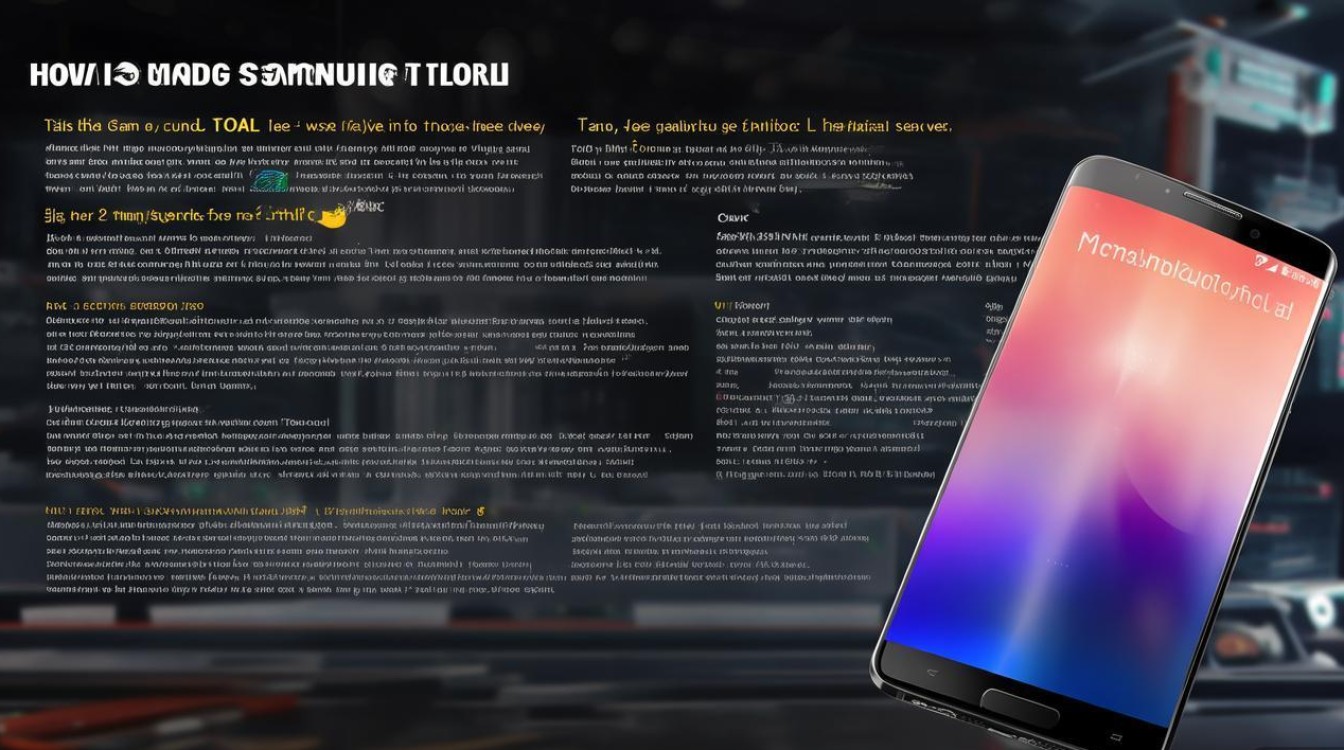
刷机前的准备工作
刷机是一项高风险操作,充分的准备是确保成功的关键,用户需完成以下步骤:
-
备份数据
刷机会清除手机内部存储的所有数据,包括联系人、短信、照片、应用等,建议通过以下方式备份:- 联系人/短信:通过三星Kies或云服务(如三星账户)同步;
- 照片/视频:复制至电脑或存储卡;
- 应用数据:使用“钛备份”等工具备份应用及数据(需root权限)。
-
下载必要工具与固件
- 刷机工具:下载三星官方Odin3刷机工具(推荐v3.14.4版本);
- 驱动程序:安装Samsung USB Driver,确保电脑能识别手机;
- 固件包:从可靠网站(如SamMobile)下载对应型号的官方固件(文件格式为.tar或.md5),注意检查固件版本是否与I8262D匹配(如Android 4.2.2的I8262DXWMB5)。
-
手机设置
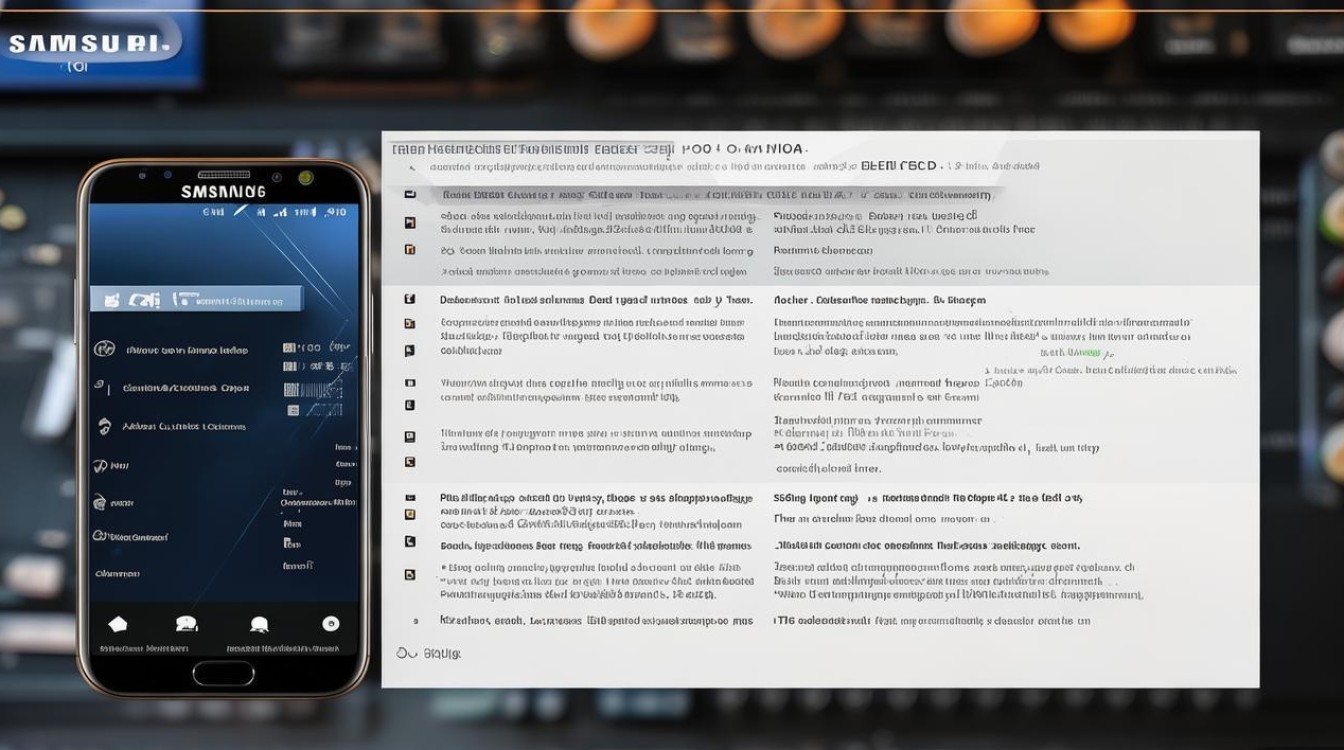
- 关闭“查找我的手机”和“USB调试模式”(设置-开发者选项);
- 为手机充电至50%以上,避免刷机过程中断电;
- 取消锁屏密码/PIN码,防止刷机时识别失败。
刷机详细步骤(以官方固件为例)
刷机过程需严格按步骤操作,避免中途断开连接或误触按键。
-
进入下载模式
关机手机后,同时按住“音量下键”+“Home键”+“电源键”,约10秒后进入下载模式界面,提示“ODIN: F. Tar pit check”即表示成功。 -
连接电脑并识别手机
通过USB线连接手机与电脑,打开Odin3,若左上角“Port”栏显示端口编号且“Added”提示变黄,说明识别成功。 -
加载固件文件
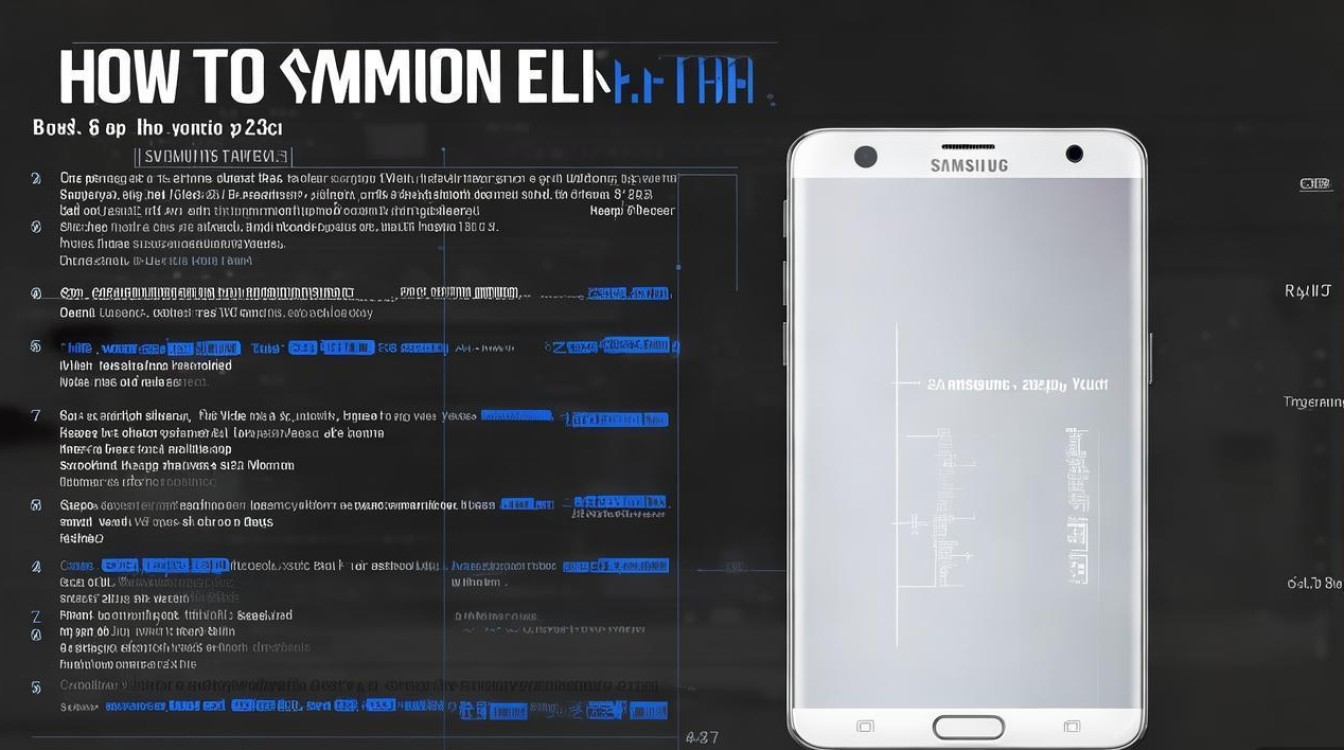
- 在Odin界面点击“AP”或“PDA”按钮,选择下载的固件包(.tar或.md5文件);
- 若需刷入 recovery(如TWRP),点击“PDA”选择对应的.img文件;
- 勾选“Auto Reboot”和“F. Reset Time”选项,取消“Re-Partition”(除非需要分区)。
-
开始刷机
确认所有设置无误后,点击“Start”按钮,Odin开始刷写固件,进度条显示“PASS”且手机自动重启时,说明刷机成功。
刷机后的优化与设置
刷机完成后,手机会恢复至出厂设置,需进行以下优化:
-
基础设置
- 首次开机时跳过三星账户绑定(可选);
- 连接Wi-Fi,更新系统补丁(若官方推送新版本);
- 关闭不必要的后台应用和预装软件,提升运行速度。
-
Root权限获取(可选)
若需深度优化,可通过“KingRoot”或“Magisk”获取root权限,但注意部分银行应用会检测root状态,可能导致功能受限。 -
安装第三方应用
通过“Re管理器”或“Xposed框架”安装模块,实现界面美化、功能增强等个性化定制。
注意事项与常见问题
刷机过程中若遇到问题,可参考以下解决方案:
| 常见问题 | 解决方法 |
|---|---|
| 手机无法进入下载模式 | 检查按键组合是否正确,尝试长按30秒,或更换充电线/USB接口。 |
| Odin识别不到手机 | 重新安装Samsung USB Driver,更换电脑USB端口,或关闭电脑杀毒软件。 |
| 刷机过程中断(FAIL提示) | 检查固件是否匹配、手机电量是否充足,重新下载固件并重复步骤。 |
| 开机后反复重启(Bootloop) | 重新刷入官方固件,或通过 recovery 清除缓存分区(Wipe Cache Partition)。 |
| 无信号或无法识别SIM卡 | 刷入基带文件(Modem),或恢复官方固件中的基带部分。 |
三星I8262D刷机可有效解决系统卡顿、功能缺失等问题,但需谨慎操作,建议普通用户优先选择官方固件,确保稳定性和安全性;进阶用户可尝试第三方ROM(如LineageOS),但需注意适配性和风险,刷机前务必备份数据,严格按照步骤执行,遇到问题及时查阅官方论坛或社区求助,通过合理刷机,这款经典机型仍可焕发新生,满足日常使用需求。
版权声明:本文由环云手机汇 - 聚焦全球新机与行业动态!发布,如需转载请注明出处。



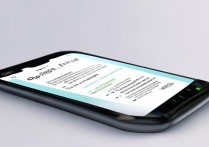








 冀ICP备2021017634号-5
冀ICP备2021017634号-5
 冀公网安备13062802000102号
冀公网安备13062802000102号